Introducción
La gente frecuentemente me consulta por interno cuál es el mejor método para mantener una conectividad estable a Internet con el Router NUCOM R5000UN de Movistar Chile. La verdad es que es realmente difícil contestar esta pregunta, porque depende de demasiadas variables externas (distancia a la central, calidad del cableado, saturación de la línea, etc). A pesar de esto hay varios factores dentro del mismo Router que generalmente afectan la conectividad (como la cantidad de usuarios conectados simultáneamente). Ya he recorrido bastantes veces las opciones del router (con el tip de Opciones Avanzadas del NUCOM), y puedo concluir lo siguiente:
- No existe una "configuración milagrosa" que mejore la estabilidad del Router.
- Hay dos opciones viables para mejorar la estabilidad: Cambiar el firmware del Router o instalar un segundo router (usando Routers en Cascada).
- Cambiar el firmware es un proceso irreversible, no siempre es efectivo para estabilizar el router y es un procedimiento al cual no ofrezco soporte (por favor no me pregunten más al respecto).
- Añadir un segundo router en cascada es un proceso reversible y seguro, pero tiene el inconveniente de tener que adquirir un nuevo router.
¿Por qué usar Routers en Cascada?
Varias veces he discutido con los Técnicos de Movistar respecto la estabilidad de estos aparatos, y siempre me dicen que la forma más práctica de solucionar este problema es usando un segundo router (debido a que el NUCOM en sí no soporta tantas conexiones simultáneas). Como la mayoría de los que deben estar leyendo este post, soy demasiado tacaño como para invertir dinero adicional en solucionar este problema (que debiese ser solucionado por la misma compañía desde un principio). De casualidad me prestaron un router, el cual configuré junto con el NUCOM. Pasé de tener 2 a 3 cuelgues semanales (solo NUCOM) a solo 2 cuelgues en poco más de 4 semanas de uso (NUCOM + Router Secundario).
Requsitos para los Routers en Cascada
Si mis argumentos te convencen, para intentar este tutorial necesitas:
- Router NUCOM R5000UN (desde ahora lo llamaré NUCOM).
- Un segundo router con capacidad WiFi (desde ahora lo llamaré Access Point o AP).
- Dos cables RJ-45 (también conocido como cable ethernet).
Configurar el Modo Bridge
PASO 1: Configurar el Access Point
Este paso depende de cada modelo de router, usualmente no es tan complicado. Debes dejar el AP con la red WiFi funcionando antes de poder seguir, recuerda consultar la documentación del fabricante en caso de dudas.
PASO 2: Conectar los Routers
Con uno de los cables RJ-45 conectamos el NUCOM con el AP. Un extremo del cable debe ir al puerto Eth1 del NUCOM y el otro debe ir al puerto Modem o Internet del AP (el nombre de este puerto varía según fabricante). Adjunto imágenes para dejar esto más claro:
PASO 3: Conectar el PC al NUCOM
Con el segundo cable RJ-45, conectamos nuestro PC al puerto Eth2 del NUCOM. Importante dejar desde ahora siempre encendidos y conectados ambos routers como lo indico en el PASO 2.
PASO 4: Configurar el Modo Bridge
Desde el mismo PC que conectamos al NUCOM, abrimos el navegador web e introducimos en la barra de direcciones la IP 192.168.1.1 y entramos a dicha IP. Si se solicita un usuario y contraseña, estas son user y admin respectivamente. Luego de esto se verá el siguente menú:
Dentro de Wireless, vamos al submenu Basic, en este menu dejamos desmarcada la opción de Enable Wireless y luego clickeamos Apply/Save abajo, quedando algo como la siguiente imagen:
Ahora cerramos el navegador, desconectamos el PC del puerto Eth2 del NUCOM y podremos disfrutar del WiFi más estable cortesía de nuestro AP.
¿Cuál es la utilidad de configurar Routers en Cascada?
Como su nombre lo dice, la conexión es entregada de forma jerárquica desde el NUCOM al AP (quien es ahora el que se encarga de distribuir el internet en la red local). Con este procedimiento quitamos carga sobre el NUCOM y la entregamos al AP, lo que se traduce en mayor estabilidad de la conexión local.
¿Dónde veo las opciones de mi red WiFi local?
Cosas como el SSID (nombre de red WiFi), la contraseña o el bloqueo por MAC se pueden configurar directamente desde el AP.
Quiero añadir un PC via cable a mi red, ¿debo conectar lo al NUCOM o al Access Point?
Los PCs cableados en la red deben conectarse al AP.
Quiero comprar un router para configurar Routers en Cascada, ¿cual me recomiendas?
Aunque cualquier router WiFi debiese servir para hacer Cascada, para empezar, recomiendo cualquiera de los siguientes modelos:
Espero que este tutorial les sirva. Cualquier duda déjenla en los comentarios y no olviden seguir la página de Programador Chasquilla en Google+ para leer más artículos de informática y networking a nivel práctico.
¡Saludos!




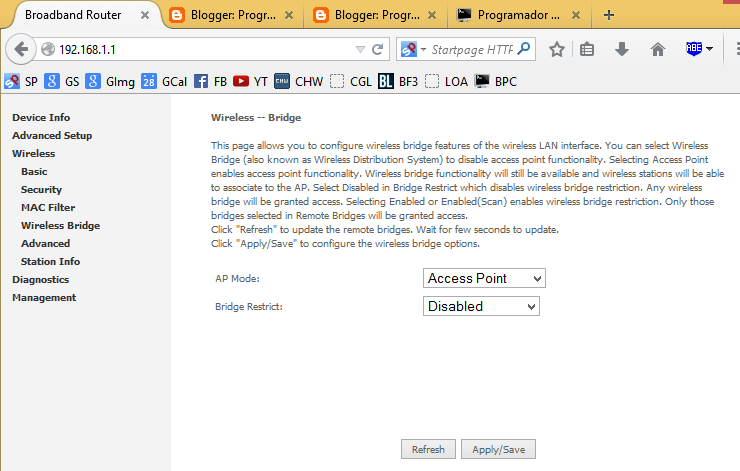
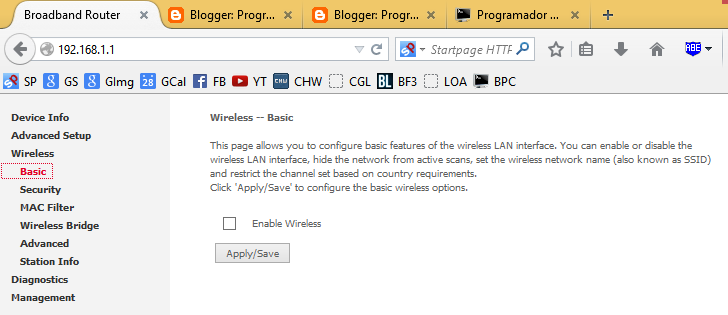
Todos los pseudo artículos basura que he leído de este tema....ojalá hubieras públicado este hace unos años, me hubieras facilitado mucho la vida, muy bueno y simple.
ResponderEliminarBien yo ya he realizado este procedimiento en la casa de mis papás y en la mía, pero tengo una pregunta; se puede dejar un sólo router funcionando? osea cambiar el que te dan por defecto por el que compré, ya que es una lata tener tanto equipo enchufado.
No, no se puede. En palabras simples, se supone que el router que te da la compañía es capaz de interpretar las "señales externas" de internet que llegan por el cable telefónico y convertirlas en señales de red LAN aptas para tus dispositivos (con el modo Modem). Usualmente los dispositivos que entrega Movistar son 2-en-1 (Modem y Router), y con el Bridge separamos estas funciones, dejando el NUCOM como Modem exclusivo y tu dispositivo personal como Router. Espero haber aclarado tu duda. Saludos.
ResponderEliminarMe surge una duda respecto a utilizar el modem-router en modo brigde. Mi consulta es una vez puesto en modo bridge ¿Se puede volver a entrar a la pagina de configuración? lo pregunto a raíz de lo siguiente: si lo configuro en modo bridge, ¿puedo usar la funcion de impresora en red?
ResponderEliminarSip, si se puede acceder a la configuración del NUCOM. He probado esto con impresoras en red cableadas e inalámbricas y funciona perfecto.
ResponderEliminaren modo bridge daria ip externa? o interna? me surge esa duda ya que un tecnicucho de la compañia dijo dejarlo bridge pero me sigue dando ip local y no externa
ResponderEliminartecnicucho lo llamas y sabes menos que el,
ResponderEliminarHOLA, LO PODRAS HACER PARA LA VERSION NUCOM R5000UN2
ResponderEliminarHola, sabes segui todos los pasos pero como que no grabara al dejarlo en modo bridge, se cae la red y al volver sigue en modo ap. me ayudas?
ResponderEliminarMuchas gracias!
ResponderEliminarHola. Como se pude configurar el nucom para que el permiso de los equipos no se renueve cada cierto numero de horas. Si no que sea permanente
ResponderEliminarHola, créeme que he leído mucho y cada post me deja con más confusiones... Primero... si queremos mejorar la conectividad con el "NUCOM" desactivamos su wifi ?? es decir no estamos ampliando la señal wifi... solo estamos utilizando el wifi de otro router ?? (que raro esto.. porque si fuese ese el caso deberías haber dejado escrito que el router secundario tenia mejores prestaciones y por eso lo usabamos en reemplazo del NUCOM, pero no... ). En otro aspecto el router secundario no debería tener deshabilitado el DHCP ? o quien queda a cargo ? tampoco se explica, quizás personas que sepan más sea evidente... o al deshabilitar el wifi del "primario" se desactiva el DHCP ? y que pasa con las DNS, al final quien queda a cargo de administrar la red??
ResponderEliminarLos puertos donde los puedo abrir? En el nucom o en el ap?
ResponderEliminarpff el weon que puso este post no tiene la minima idea!! EN UN PAYASO lo unico que realizo es ,poner otro router tomado del lan , y desactivo el wi fi del modem , lo mas rasca simple y barato ,jamas hizo ningun puente , PARA ESTO EXISTEN ACCES POIN TP LINK . MODO REPEATER UNIVERSAL, estupido cretino y la conchetumare IGNORANTE CULIAO, este debe trabajar para VOMISTAR porque NO SABEN NADA , y los tecnicos PFFF PEOR ...
ResponderEliminarel modo Bridge en el Router Módem NUCOM
ResponderEliminarR5000NU
1º: Abrir la Direccion: http://192.168.1.1:8000
Colocar los siguientes datos:
Usuario: support
Contraseña: Te1ef8n1c4xdsl
2º: Seleccionar en Menú Izquierdo: Advanced
Setup > WAN Service
3º: En la lista Hacer clic en edit en la Interfaz ppp0
4º: Clic en Bridge
PPPoE Frames Between WAN and Local Ports
5º: Clic en Next
6º: Clic en Apply/Save
Te ha resultado estable este método?
ResponderEliminarhola estimado si quieres que el modem funcione con los cmabios debes ingresar como super usuario es decir usuario:support contraseña: Te1ef8n1c4xdsl de lo contrario solo eres un usuario limitado que generalmente no te permite hacer cambios
ResponderEliminarsi funciona estable en mi lugar de trabajo a nivel cadena tenemos unos 50 de estos modems en modo bridge... si ingresas como super usuario tambien puedes cambiar el fimware por uno mas decente que el que tedeja movistar
ResponderEliminar